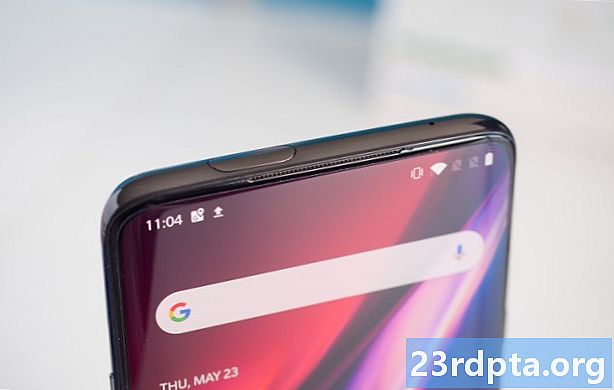Isi

Ada beberapa cara Anda dapat mengatur VPN di Windows 10. Yang paling mudah adalah mengunduh aplikasi VPN ke komputer Anda, masuk, dan sambungkan ke server dengan mengklik tombol. Pekerjaan selesai!
Namun, jika penyedia VPN Anda tidak memiliki aplikasi Windows karena alasan tertentu atau komputer Anda menjalankan Windows 10 dalam mode S, yang berarti Anda hanya dapat menginstal aplikasi yang tersedia di Microsoft Store, Anda harus mengatur VPN secara manual. Jangan khawatir - Anda bisa menyelesaikannya hanya dalam beberapa menit tanpa pengetahuan teknis apa pun.
Cara mengatur VPN di Windows 10

Untuk mengatur VPN di Windows 10, klik tombol Start di sudut kiri bawah dan pilih opsi "Pengaturan". Kemudian klik "Jaringan & Internet," diikuti oleh "VPN." Langkah selanjutnya adalah mengklik "Tambahkan koneksi VPN", setelah itu saatnya menambahkan semua informasi yang diperlukan.
Mulailah dengan mengeklik daftar tarik-turun "penyedia VPN" dan kemudian pilih satu-satunya opsi yang tersedia - Windows (bawaan). Di bidang "Nama koneksi", ketikkan nama pilihan yang akan Anda kenali ketika Anda ingin terhubung ke VPN.
Sekarang saatnya menambahkan "Nama atau alamat server," yang merupakan info yang harus Anda temukan di situs web penyedia VPN Anda (inilah contohnya). Jika Anda kesulitan menemukannya, cukup hubungi penyedia Anda untuk mendapatkan bantuan. Setelah itu disortir, pilih opsi "Otomatis" di bawah "Jenis VPN" dan pilih salah satu opsi "Jenis info masuk". Dalam kebanyakan kasus, ini akan menjadi default - "Nama pengguna dan kata sandi."
Langkah selanjutnya adalah menambahkan info stign-in Anda ke bidang "Nama pengguna" dan "Kata Sandi" dan kemudian klik tombol "Simpan" untuk menyelesaikan proses. Selamat, Anda sekarang berhasil mengatur VPN di Windows 10 secara manual.
Petunjuk langkah demi langkah tentang cara mengatur VPN di Windows 10:
- Klik tombol Start dan pilih opsi "Pengaturan".
- Klik "Jaringan & Internet."
- Pilih opsi "VPN" dan kemudian klik "Tambahkan koneksi VPN."
- Pilih "Windows (built-in)" dari daftar drop-down "penyedia VPN".
- Ketikkan nama pilihan di bidang "Nama koneksi".
- Tambahkan "Nama atau alamat server" - dapatkan info dari penyedia VPN Anda.
- Pilih opsi "Otomatis" di bawah "Jenis VPN."
- Pilih salah satu opsi “Jenis info masuk” - “Nama pengguna dan kata sandi” dalam kebanyakan kasus.
- Tambahkan "Nama pengguna" dan "Kata Sandi Anda."
- Klik tombol "Simpan" untuk menyelesaikan proses.
Untuk terhubung ke server VPN yang Anda siapkan, buka Pengaturan> Jaringan & Internet> VPN, pilih koneksi VPN yang ingin Anda gunakan, dan kemudian klik tombol "Hubungkan". Atau, Anda dapat mengklik ikon jaringan di bilah tugas, pilih koneksi VPN, dan klik "Sambungkan."